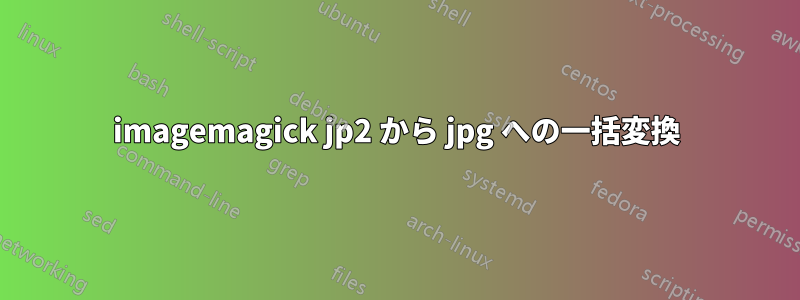
jp2 から 35% 品質のコンバーターを使用して、ubuntu jpg ファイルに同じ名前の img/ フォルダーを配置するには、どのようなコマンドを実行する必要がありますか? Windows では、次のような bat を実行します。
for /d %%d in (*) do (
for %%f in ("%%~d\*.jp2") do (
convert -limit memory 0 -limit map 0 "%%~ff" -quality 20 "%%~dpf\jpg\%%~nf.jpg"
)
)
しかし、Ubuntu で jp2 を 35% で jpg に変換し、jpg を /img フォルダーに配置するにはどうすればよいでしょうか?
答え1
品質設定については調べていないのでわかりませんが、大量の画像を処理したいときは通常、mogrify を使用して別の場所に画像を実行します。私は、Ubuntu で次のコマンドを使用して TIF 画像のディレクトリ全体を変換しました。
mogrify -path tmp -format jpg -quality 35 *.tif
すべての画像は名前を保持したまま JPG に変換され、tmp というサブディレクトリに配置されました。フルパスを指定することもできましたが、これは私が通常行う方法なので、すでに設定されていました。
Mogrify は、(パスを指定しない場合は)イメージをその場で上書きするので、コマンドをテストし、慣れるまで注意してください。


